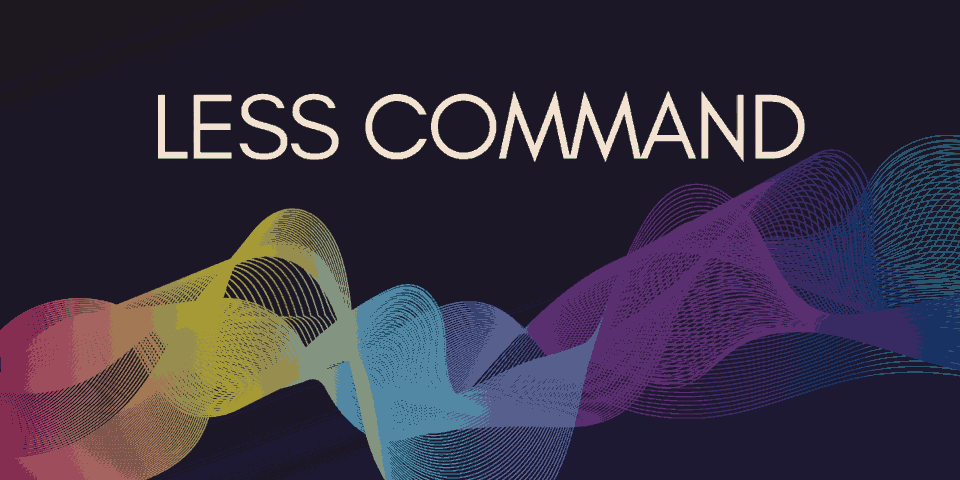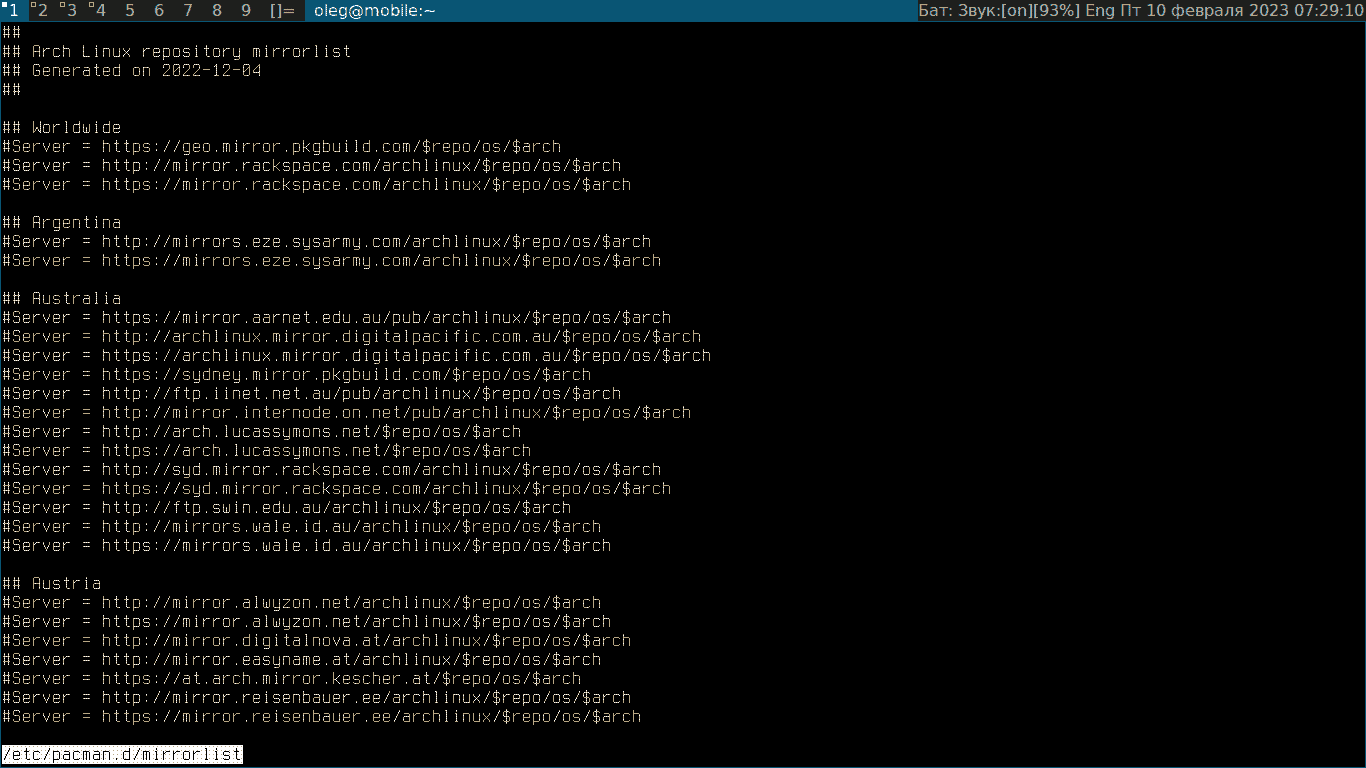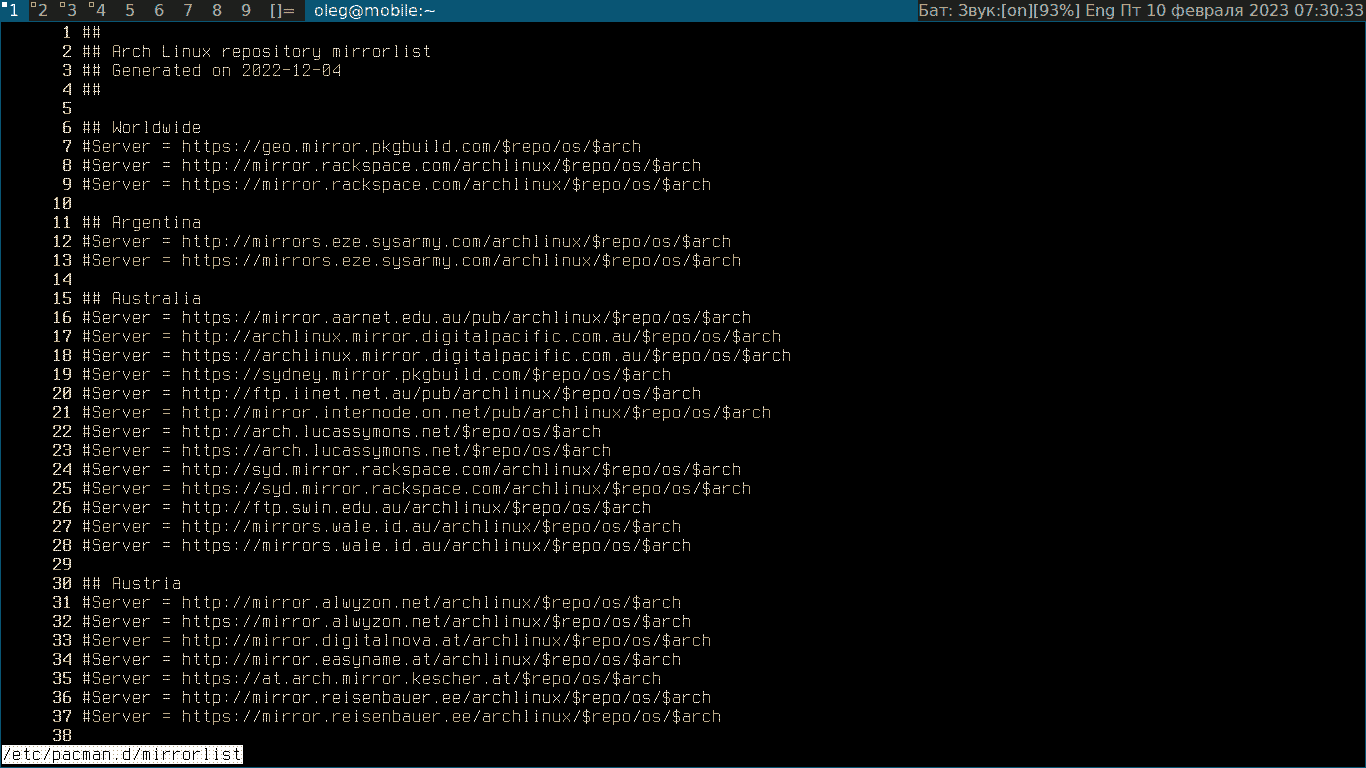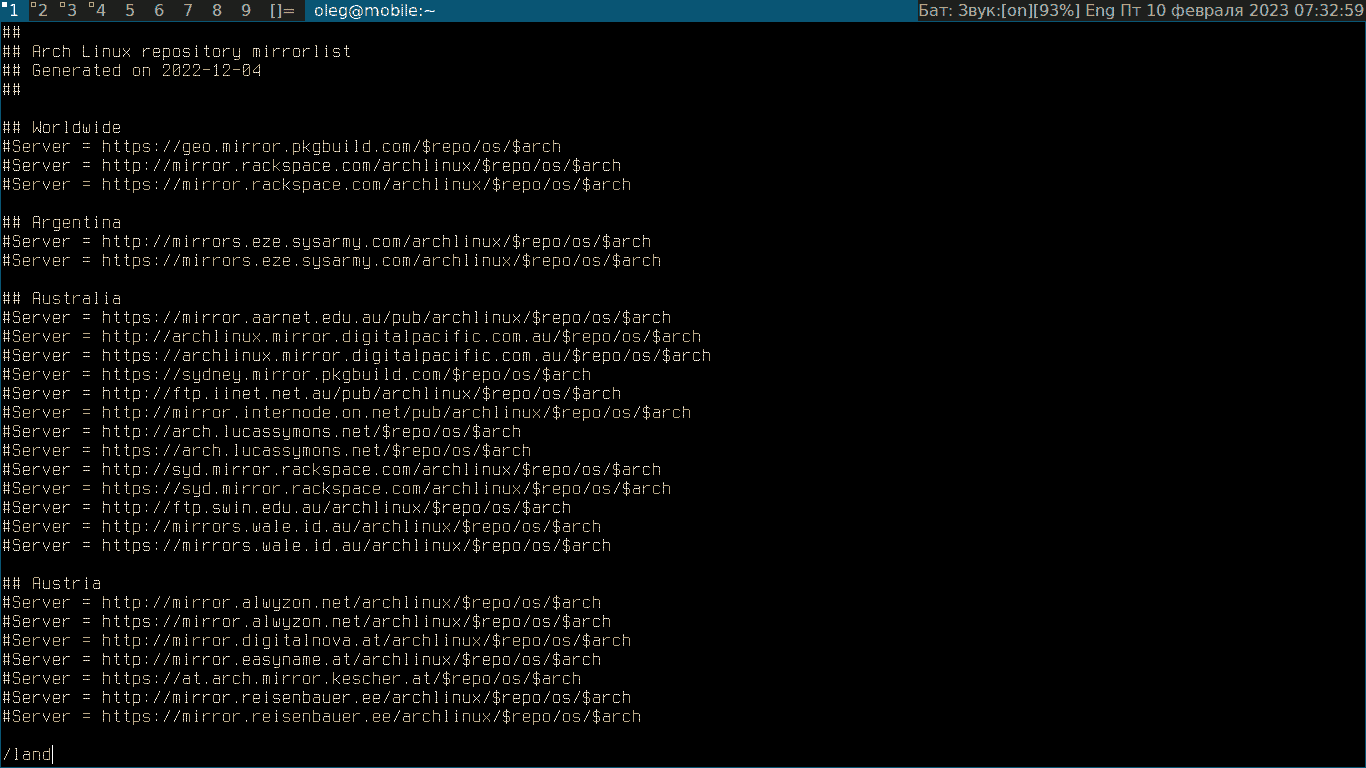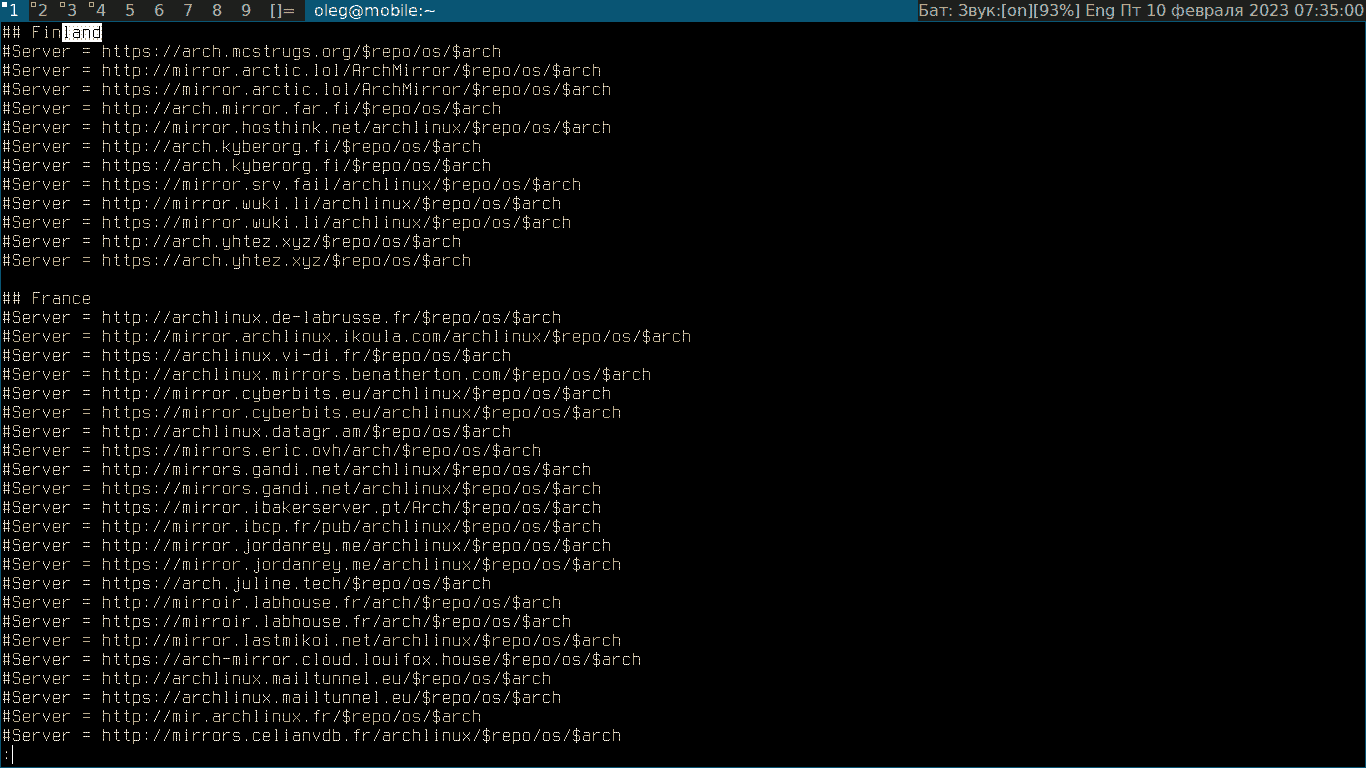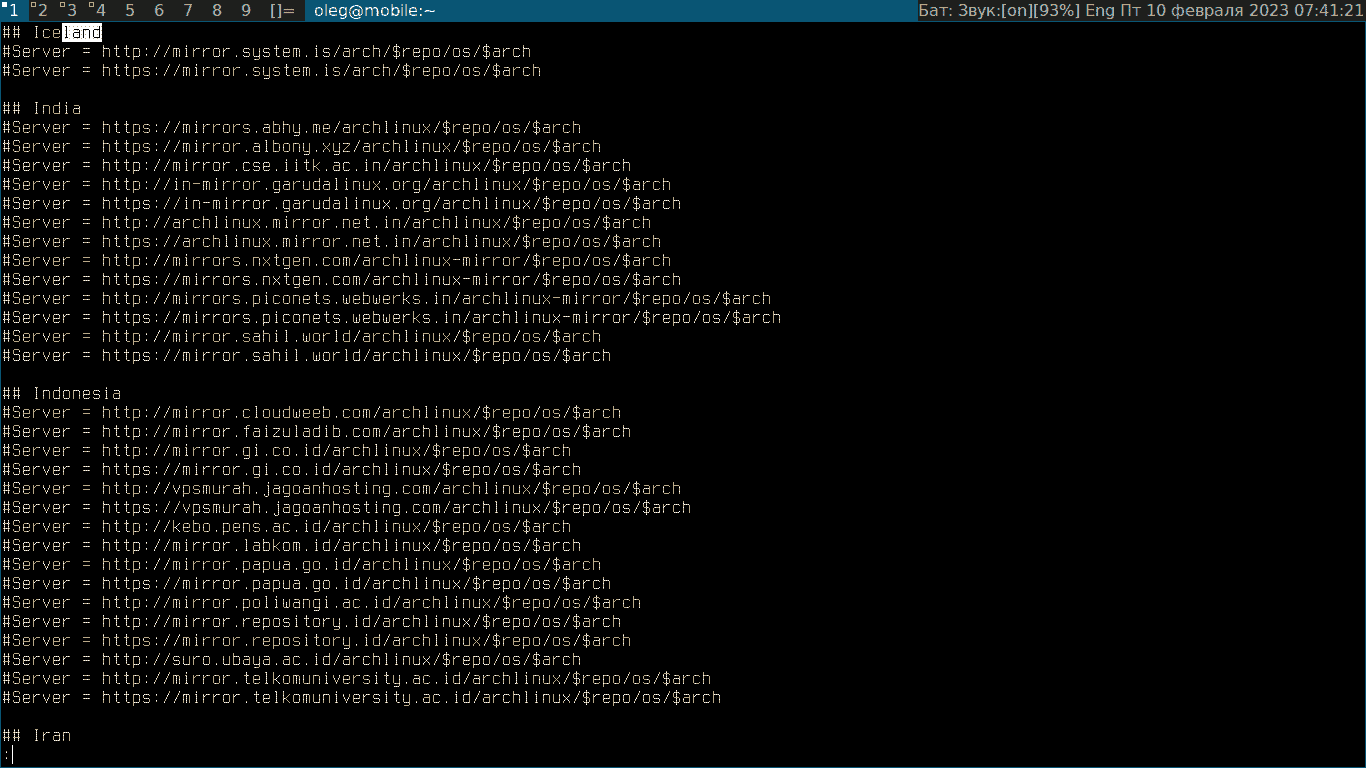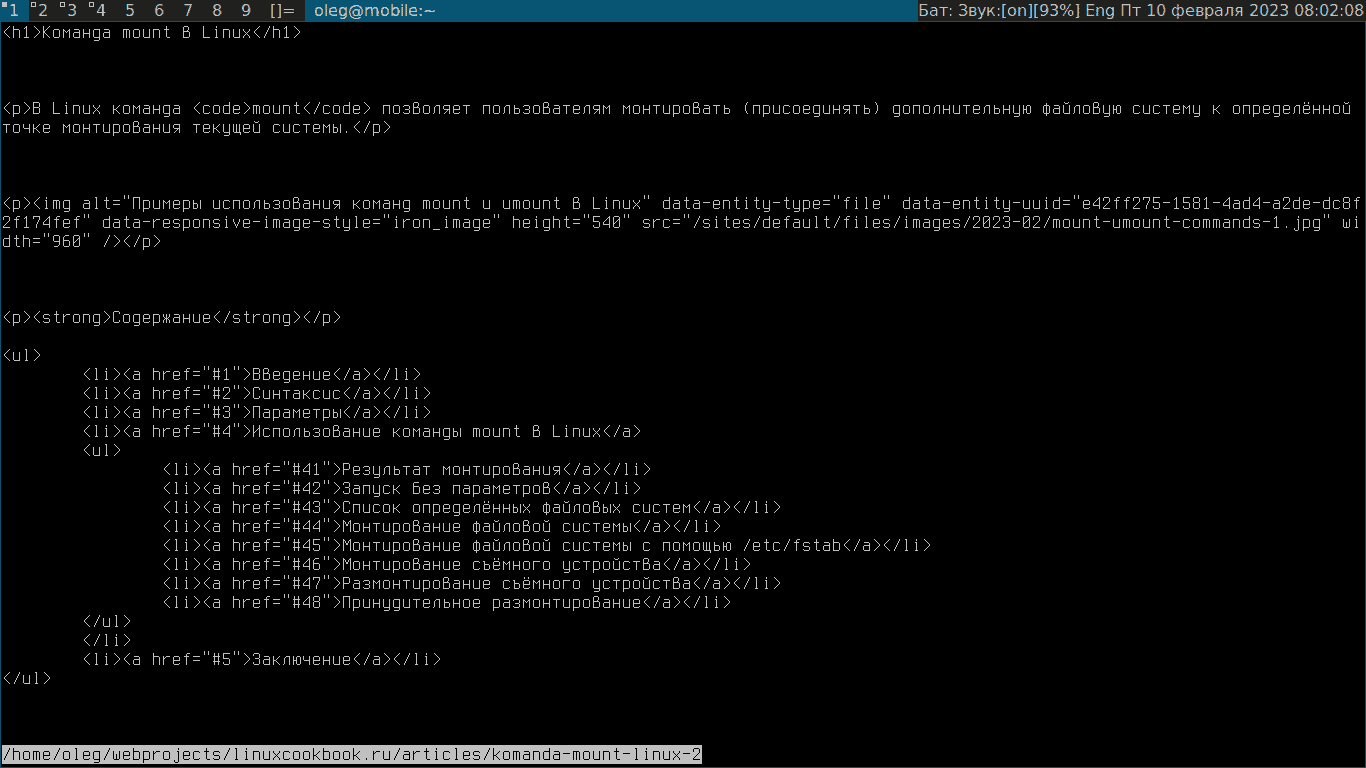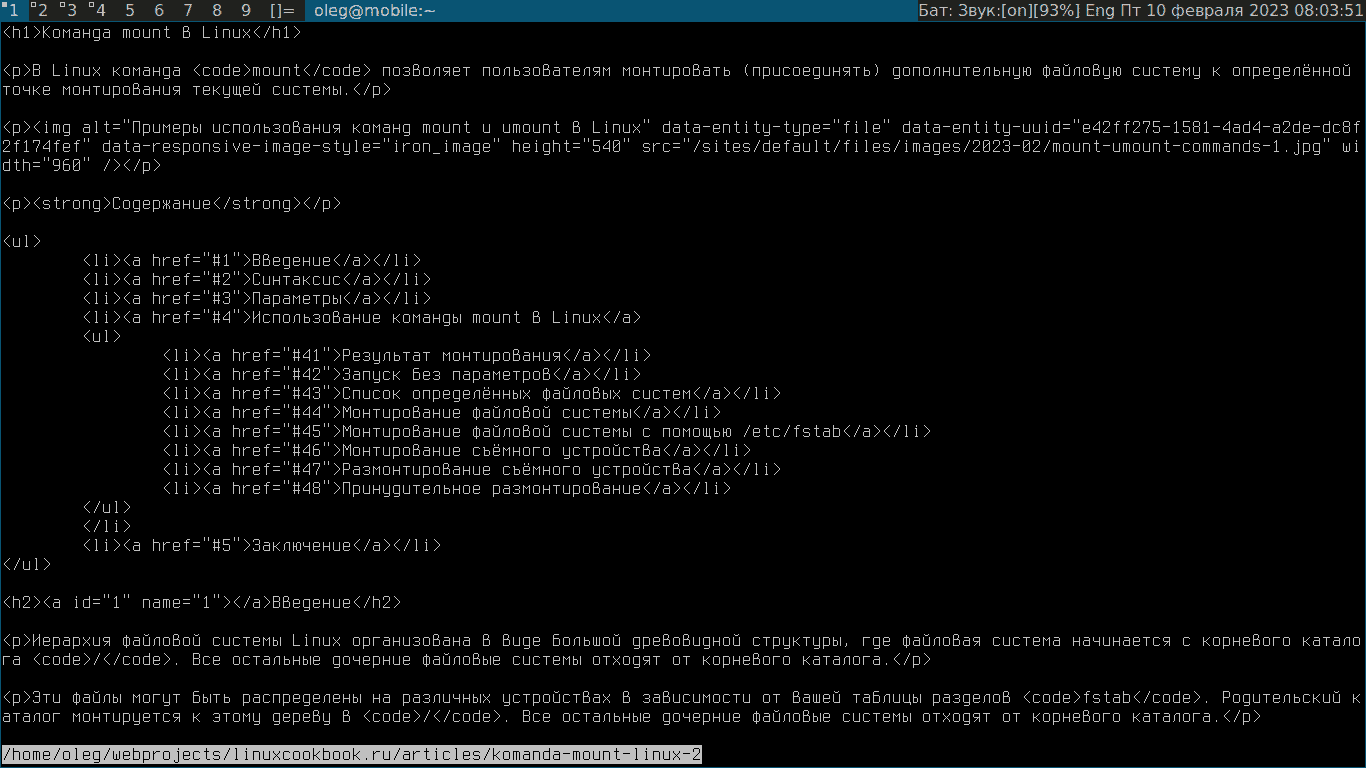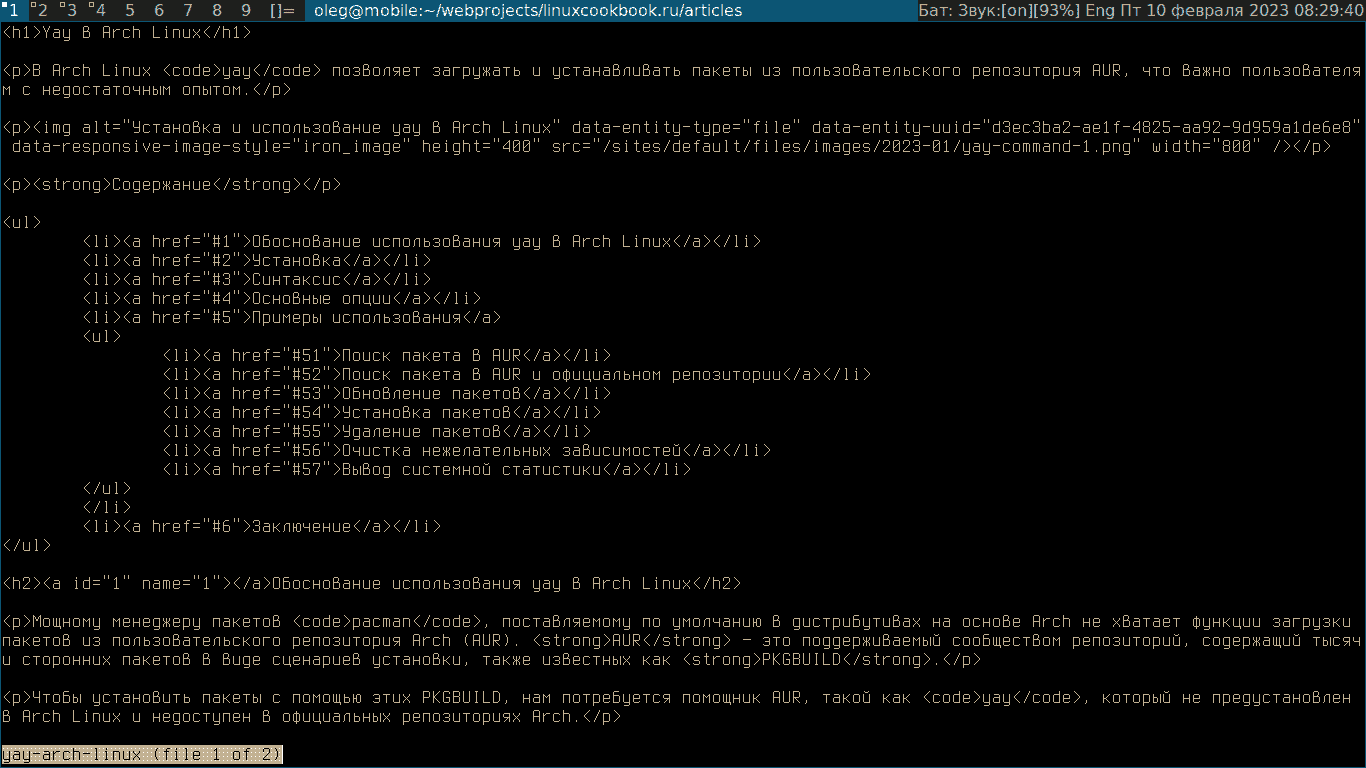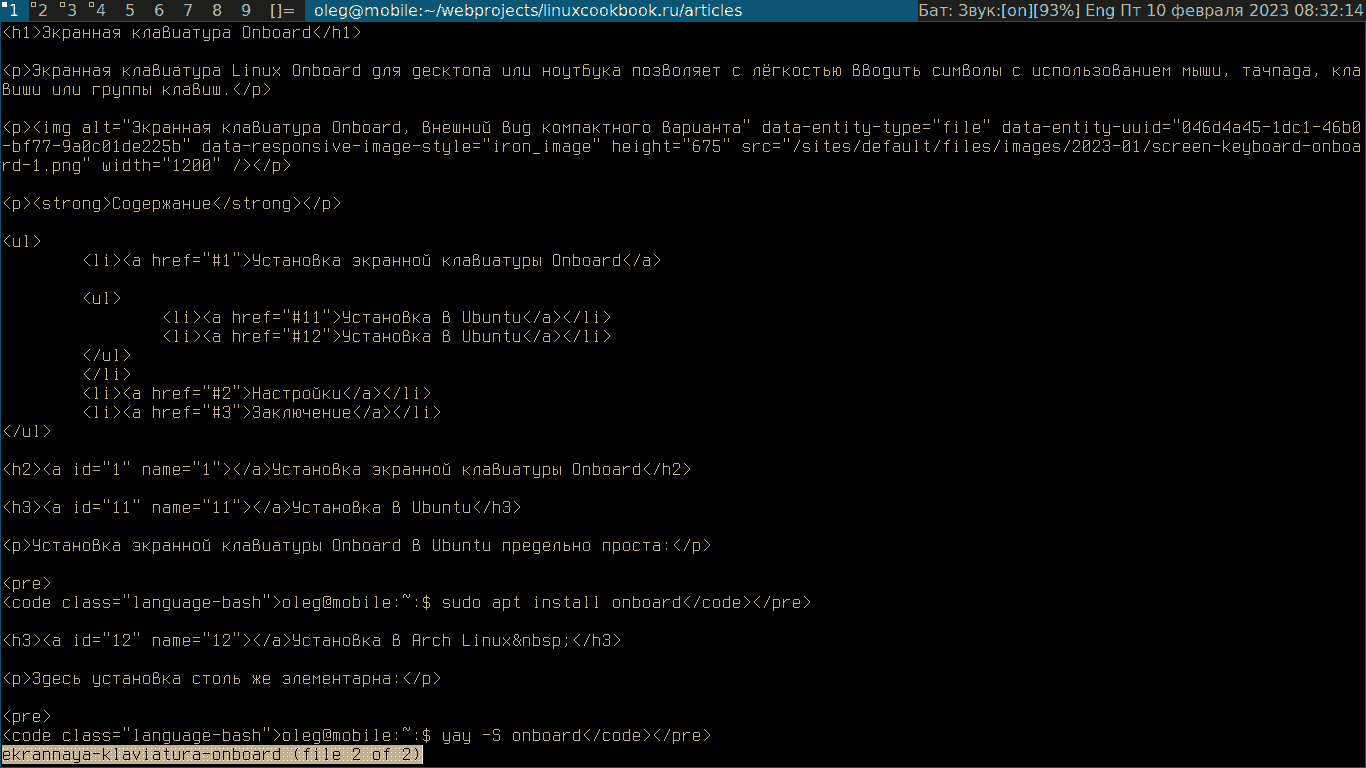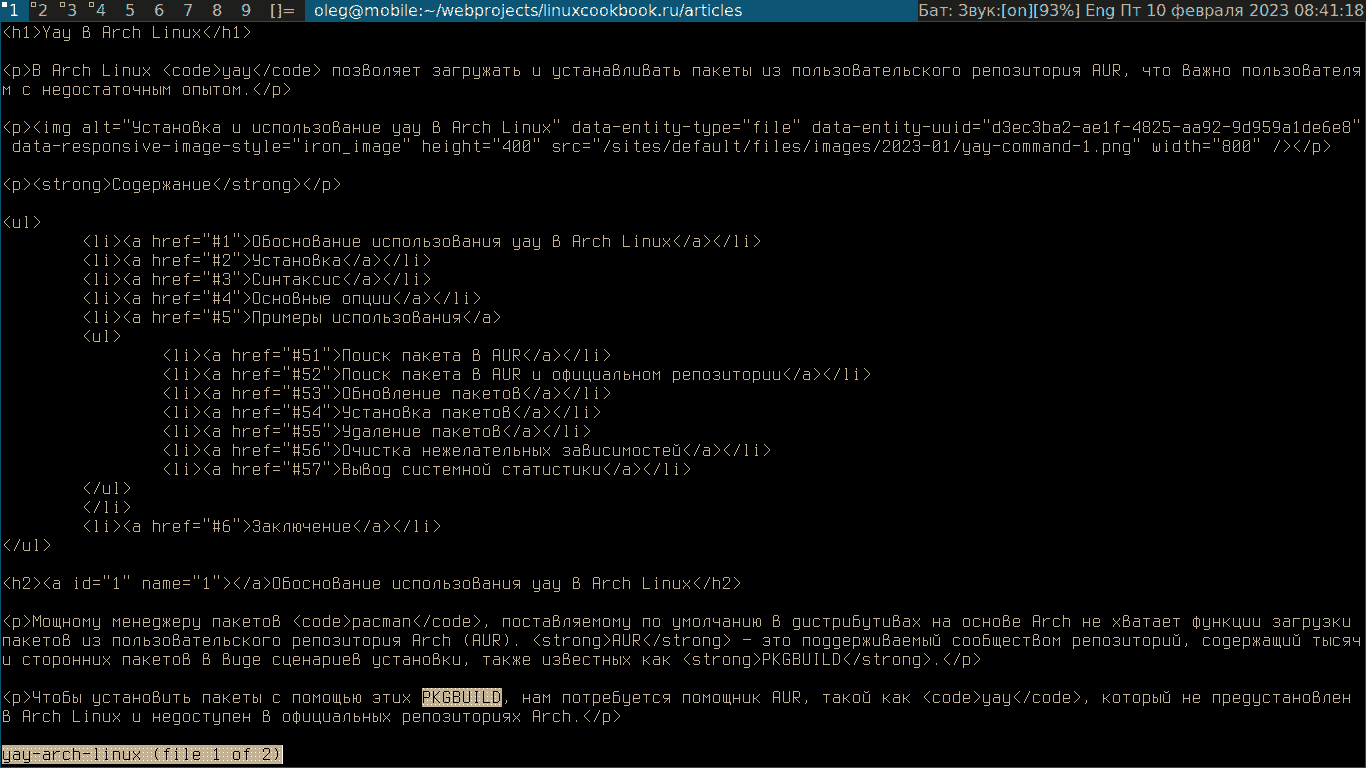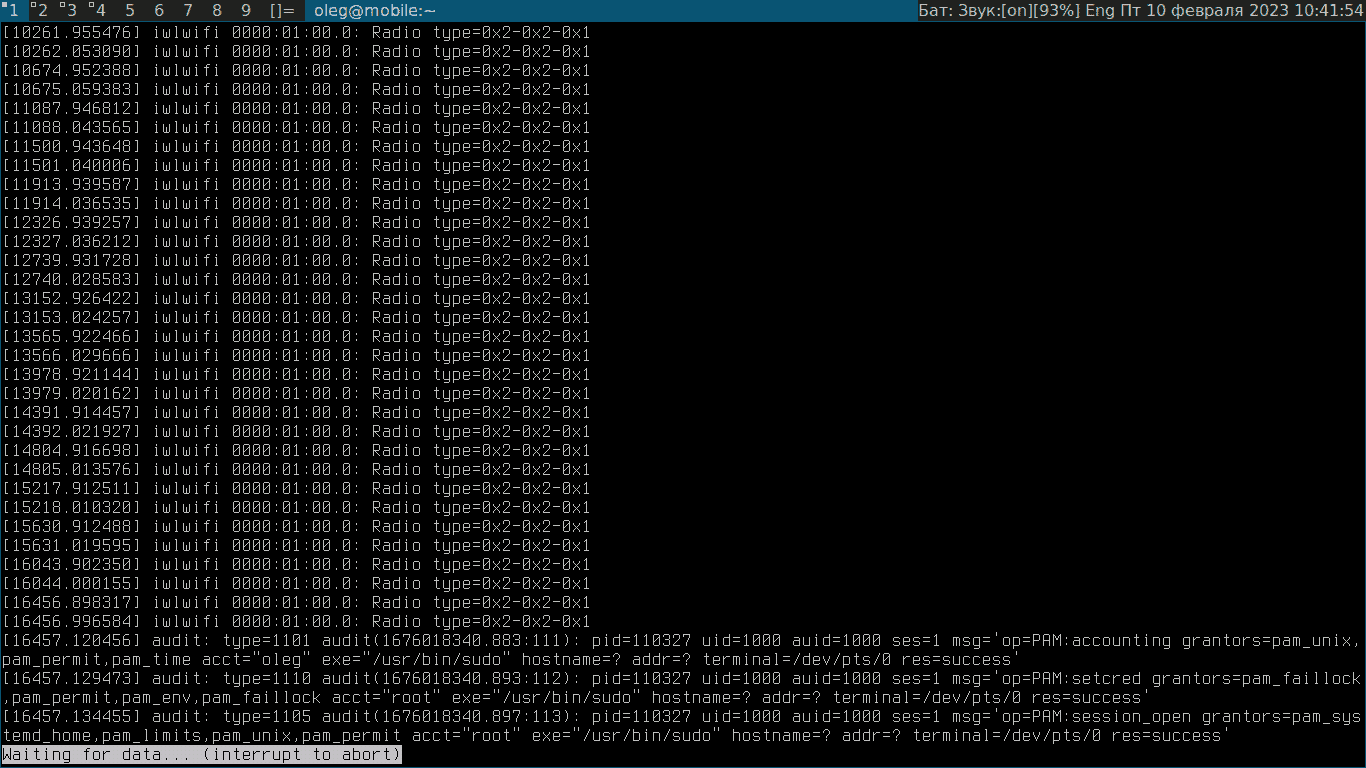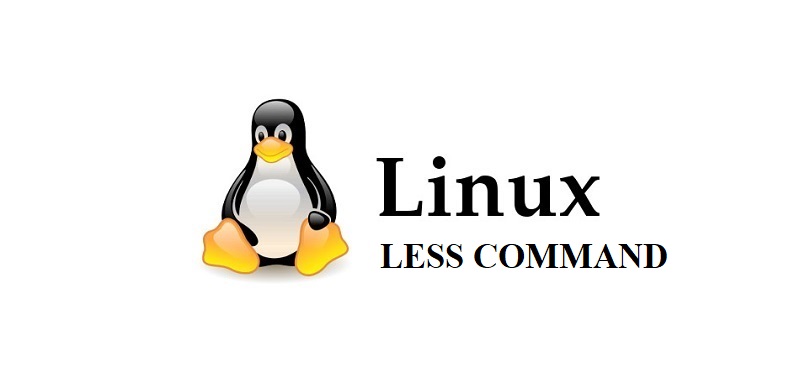- Команда less в Linux
- Возможности утилиты
- Синтаксис
- Опции
- Навигация по текстовому файлу
- Использование команды less в Linux
- Открытие текстового файла без параметров
- Вывод номеров строк
- Поиск строки
- Открытие файла с поиском по шаблону
- Удаление нескольких пустых строк
- Открытие нескольких файлов
- Метки в тексте
- Сохранение контента на экране после выхода
- Просмотр конвейерного ввода
- Заключение
- Less команда в Linux
- Навигация по содержимому файла
- Less команды
Команда less в Linux
Команда less является пейджером терминала Linux, показывая содержимое файла по одному экрану за раз, что очень удобно при работе с большим текстовым файлом.
- Возможности утилиты
- Синтаксис
- Опции
- Навигация по текстовому файлу
- Использование команды less в Linux
- Открытие текстового файла без параметров
- Вывод номеров строк
- Поиск строки
- Открытие файла с поиском по шаблону
- Удаление нескольких пустых строк
- Открытие нескольких файлов
- Метки в тексте
- Сохранение контента на экране после выхода
- Просмотр конвейерного ввода
Возможности утилиты
Утилита загружает не весь большой файл, а обращается к нему страница за страницей, что обеспечивает очень высокую скорость загрузки.
Интерактивные функции, которыми оснащена команда less позволяют пользователям перемещаться вперед и назад по файлу. Это делает утилиту более продвинутой и универсальной, нежели такие терминальные пейджеры как more и most .
Синтаксис
Опции
-E Автоматическое завершение работы по достижении конца файла -f Принудительное открывание нестандартных файлов -F Выход less , если весь файл может отображаться на первом экране -g Выделение строки, найденной последней с помощью поиска. По умолчанию выделяются все строки, соответствующие последней команде поиска -G Удаление всех выделений из строк, найденных с помощью поиска -i Игнорирование чувствительности к регистру во время поиска -J Отображение столбца состояния в левой части экрана. Столбец состояния показывает строки, соответствующие текущему поиску, и любые строки, отмеченные с помощью опций -m или -M -m Инструктирует утилиту подсказывать подробно (аналогично more ), показывая процент в файле. По умолчанию запрашивается двоеточие -M Указывает утилите выполнять ещё более подробный вывод -n Удаляет номера строк с экрана -N Отображает номера строк в начале каждой строки -o [file_name] Заставляет команду копировать свой ввод в указанный файл. Этот параметр применяется только в том случае, если входной файл представляет собой канал | , а не обычный файл. Для существующих файлов команда запрашивает подтверждение перед перезаписью файла -p [pattern] Даёт указание команде начать с первого появления указанного шаблона во входном файле -Q Обеспечивает бесшумную работу, отключающую звонок терминала -s Объединяет последовательные пустые строки в одну пустую строку -X Отключает очистку экрана после выхода из less -z [n] Изменяет размер окна прокрутки по умолчанию на указанный
Навигация по текстовому файлу
Команда less поддерживает сочетания клавиш, облегчающие навигацию по тексту, особенно при чтении больших файлов. В следующей таблице представлены наиболее часто используемые сочетания клавиш.
Клавиатурные командыЯрлыки Действие Down Arrow, Enter, e, j На одну строку вперед Up Arrow, y, k На одну строку назад Space bar, Page Down На одну страницу вперед Page Up, b На одну страницу назад Right Arrow Прокрутить вправо Left Arrow Прокрутить влево Home, g Перейти к началу файла End, G Перейти в конец файла /[string] Поиск указанной строки вперед ?[string] Поиск указанной строки в обратном направлении n Следующее совпадение во время поиска N Предыдущее совпадение во время поиска q Выход Использование команды less в Linux
Открытие текстового файла без параметров
Запуск команды без параметров выводит содержимое входного файла способом по умолчанию.
oleg@mobile:$ less /etc/pacman.d/mirrorlistВ нижнем левом углу экрана отображается имя файла и путь к нему. Для перемещения вперед, назад или поиска определённых строк в файле используются клавиши навигации.
Вывод номеров строк
В этом случае используется опция -N . Отображение номеров строк полезно для проверки кода, так как облегчает поиск конкретной проблемы.
oleg@mobile:$ less -N /etc/pacman.d/mirrorlistТеперь каждая строка в файле пронумерована.
Поиск строки
Команда less позволяет осуществлять поиск строки в открытом файле.
Запускаем поиск вперед, нажав / и введя необходимое слово или его фрагмент, например, land:
oleg@mobile:$ less /etc/pacman.d/mirrorlistНажимаем клавишу Enter:
На экране видно, что фрагмент land в первом же слове, включающем его подсвечен.
По умолчанию при поиске команда less учитывает регистр. Для игнорирования чувствительности к регистру используется опция -I или нажимается клавиша I при отработке команды.
Сейчас мы находимся на первом экране, где фрагмент land подсвечен в слове Finland. Для перехода к следующему результату надо нажать клавишу n, а для перехода к предыдущему — N.
Нажимаем клавишу n:
Результат — Iceland.
Открытие файла с поиском по шаблону
Для этого используется опция -p , позволяющая открыть текстовый файл на странице, содержащей первый элемент, соответствующий указанному шаблону. Повторяем поиск land, но с использованием опции -p :
oleg@mobile:$ less -pland /etc/pacman.d/mirrorlistПоиск чувствителен к регистру. При указании шаблона убедитесь, что между параметром и шаблоном нет пробелов.
Удаление нескольких пустых строк
Опция -s позволяет сжимать несколько пустых строк из текстового файла в одну пустую строку, что даёт команде less возможность отображать больше содержимого на каждом экране файла.
Например, в следующем файле есть несколько пустых строк между строками текста:
oleg@mobile:~:$ less ~/webprojects/linuxcookbook.ru/articles/komanda-mount-linux-2Запуск утилиты с параметром -s сожмёт пустые строки в одну:
oleg@mobile:~:$ less -s ~/webprojects/linuxcookbook.ru/articles/komanda-mount-linux-2Открытие нескольких файлов
Команда less позволяет открывать одновременно несколько файлов без потери текущей позиции в этих файлах. Для этого указываются имена файлов одно за другим:
oleg@mobile:~/webprojects/linuxcookbook.ru/articles:$ less yay-arch-linux ekrannaya-klaviatura-onboardКоманда открыла все указанные файлы и показывает внизу экрана, какой файл вы сейчас просматриваете.
Для перехода к следующему файлу надо ввести :, а затем — n:
Вернуться к предыдущему файлу можно введя : и p:
Метки в тексте
Для того чтобы отметить интересный раздел или фрагмент в файле и быстро вернуться к нему позже, используются метки (флаги).
Добавим метку, выделив текст и нажав клавишу m, а затем любую букву по выбору. Для добавления большего количества меток используются разные буквы.
oleg@mobile:~/webprojects/linuxcookbook.ru/articles:$ less yay-arch-linuxВыло выделено PKGBUILD и нажата клавиша p. Теперь в следующий раз можно будет вернуться к фрагменту, содержащему PKGBUILD введя «, а затем — p.
Сохранение контента на экране после выхода
После выхода из команды окно терминала очищается, удаляя вывод файла. Для того чтобы оставить содержимое файла в терминале после выхода используется опция -X .
oleg@mobile:~/webprojects/linuxcookbook.ru/articles:$ less -X yay-arch-linuxТеперь содержимое файла останется на терминале после выхода из less .
Просмотр конвейерного ввода
При получении выходных данных командой less можно использовать pipeline для обработки вывода других команд. Это особенно полезно, когда выходные данные длинные и загромождают терминал.
Например, команда dmesg отображает сообщения, связанные с ядром, а файл её журнала может быть довольно большим и перегружать терминал. Для упрощения навигации по файлу и лучшей читабельности можно направить вывод dmesg в less . При указании параметра +F процесс будет автоматизирован и команда всегда будет показывать новые данные по мере их поступления:
oleg@mobile:~:$ sudo dmesg | less +FЗаключение
Теперь вы знаете, как использовать команду less в Linux. Несмотря на существование и иных терминальных пейджеров, таких как most и more , ээта утилита может быть лучшим выбором, так как этот мощный инструмент присутствует почти в каждой системе.
Less команда в Linux
Less — это утилита командной строки, которая отображает содержимое файла или вывод команды по одной странице за раз. Он похож на more , но имеет более продвинутые функции и позволяет перемещаться по файлу как вперед, так и назад.
В этой статье вы узнаете, как использовать less команду в Linux.
При запуске less не считывает весь файл, что приводит к гораздо более быстрому времени загрузки по сравнению с текстовыми редакторами, такими как vim или nano .
Команда less в основном используется для открытия больших файлов.
Общий синтаксис less программы следующий:
Например, чтобы просмотреть содержимое /usr/share/common-licenses/GPL-3 файла, введите:
less /usr/share/common-licenses/GPL-3Вы также можете перенаправить вывод команды на less использование канала. Например, чтобы просмотреть вывод ps команды страница за страницей, введите:
Навигация по содержимому файла
При открытии файла, содержимое которого слишком велико для размещения на одной странице, вы увидите одно двоеточие ( : ).
Чтобы перейти к следующей странице, нажмите f клавишу или Space bar . Если вы хотите перейти вниз на определенное количество строк, введите число, а затем пробел или f клавишу.
Вы можете нажать Down arrow или Enter для прокрутки на одну строку вперед и на одну строку Up arrow назад.
Чтобы вернуться на предыдущую страницу, нажмите b клавишу . Переместитесь вверх на определенное количество строк, введя число, за которым следует b клавиша.
Если вы хотите найти шаблон, введите косую черту ( / ), а затем шаблон, который вы хотите найти. Как только вы нажмете Enter меньше, будет искать совпадения вперед. Для поиска в обратном направлении используйте ( ? ), за которым следует шаблон поиска.
При достижении конца файла строка (END) отображается внизу экрана.
Чтобы выйти less и вернуться в командную строку, нажмите q .
Если вы хотите less , чтобы отображались номера строк, запустите программу с -N опцией:
По умолчанию при less выходе содержимое файла будет удалено с экрана. Чтобы оставить содержимое файла на экране, используйте -X опцию:
Опция +F указывает less следить за изменениями содержимого файла. Это полезно при открытии файлов журналов.
При запуске с +F , less будет вести себя почти так же, как tail -f .
Less команды
Программа less включает в себя ряд команд, позволяющих перемещаться по содержимому файла и искать строки. Чтобы просмотреть полный список всех команд, введите h .
Большинство команд, которые вы можете вводить с клавиатуры, основаны на командах, используемых как , так more и vi . Одно и то же действие можно выполнить с помощью разных клавиш.
Ниже приведены некоторые из наиболее часто используемых команд для навигации по содержимому файла при просмотре less:
Команда Действие Down arrow , Enter , e или j Переместиться вперед на одну строку. Up arrow , y или k Перейти назад на одну строку. Space bar или f Переместиться вперед на одну страницу. b Переместиться назад на одну страницу. /pattern Поиск вперед для совпадающих шаблонов. ?pattern Поиск в обратном порядке для совпадающих шаблонов. n Повторить предыдущий поиск. N Повторить предыдущий поиск в обратном направлении. g Перейти к первой строке файла. Ng Перейти на N-ю строку в файле. G Перейти к последней строке файла. p Перейти к началу файла. Np Перейти на N процентов в файл. h Показать справку. q Выход less .